8 способов перевода денег на счет Webmoney
Webmoney – одна из платежных систем, пользующаяся огромным спросом за удобство и практичность. Благодаря Интернету, данный электронный кошелек легко пополняется переводами — как за счет наличных средств, так и за счет заработанных денег, когда оплата поступает прямо на Вебмани. Кроме того, система позволяет оплачивать различные счета и делать всевозможные покупки.
Как положить деньги на счет Webmoney?
Растущая популярность сервиса Вебмани объясняется несколькими фактами:
- Обслуживание клиентов проводиться на высоком уровне.
- Личные данные каждого обеспечиваются конфиденциальностью.
- Можно не беспокоиться за безопасность проводимых операций.
- Более широкие возможности для выполнения операций с разными видами электронных денег (рубль, доллар США, евро).
Также возникает немало вопросов о возможностях Webmoney, в частности — о пополнении счета. Существует достаточно много способов, позволяющих положить средства на кошелек Webmoney.
Познакомимся с ними поближе.
Перевод с платежного терминала Киви на Вебмани
При необходимости в переводе средств с одного кошелька — например, QIWI, на другой -WebMoney, достаточно воспользоваться сайтом системы КИВИ. Зайти на страницу «Оплата услуг», далее «Платежная система»,выбрать «Вебмани», а затем следовать дальнейшим указаниям сервиса. Комиссионный сбор 1%.
Еще один способ – это использование пунктов CONTACT либо Unistream, обслуживающих систему QIWI и поддерживающих расчеты с Вебмани. Правда,такой метод более затратный, требующий двойной оплаты комиссионных, сначала за вывод, а потом за ввод, но он удобен, если нет доступа к Интернету.
Перевод через интернет-банк
При отсутствии у клиента времени на поиски банковского отделения, терминала  или банкомата, всегда можно обратиться к услугам интернет-банка. Но при одном условии – наличии доступа к Интернету и подключении интернет-банка к личной банковской карте, предположим — Сбербанк-онлайн или Альфа-Банк.
или банкомата, всегда можно обратиться к услугам интернет-банка. Но при одном условии – наличии доступа к Интернету и подключении интернет-банка к личной банковской карте, предположим — Сбербанк-онлайн или Альфа-Банк.
В этом случае осуществляется мгновенный перевод денег со счета карты на кошелек, так сказать — напрямую, минуя обменные сервисы. Комиссия составляет 1-1,5% (все зависит от тарифов, устанавливаемых в каждом конкретном банке).
Например, Альфа-Банк, как и многие другие организации, предоставляет своим клиентам услугу привязки кошелка WebMoney к карточке банка, что позволяет быстро переводить средства с карточки на электронный кошелек или наоборот.
Величина комиссии в этом случае больше – 3,95%, также есть лимиты на переводимые суммы.
Читайте также: Какой интернет-банк лучше – рейтинг интернет-банкинга по России на 2014-2015 годы
Перевод со счета мобильного телефона
Пополнение счета WebMoney с мобильного телефона
Операторы мобильной связи, например МТС или Билайн, взымают более 6% комиссионного сбора за подобную услугу.
Банковский и денежный перевод через банк
Пополнение кошелька Вебмани переводом через любой банк, например через Сбербанк, выполнить просто, но это  займет много времени:
займет много времени:
- Необходимо выйти на официальный сайт WebMoney.
- Найти там бланк квитанции.
- Распечатать ее, а затем заполнить.
- Посетить банк, отдать квитанцию и оплатить ее.
Перевод длится не более суток. Возможно потребуется оплатить услуги банка согласно его условиям,комиссионные системы Вебмани составляют 0% . Данный метод отличается неудобством и длительностью.
Перевод через кассы розничных сетей и обменные пункты Вебмани
Если выбирается этот способ, то для удобства нужно располагать адресами касс или обменных пунктов WebMoney.
Процедура очень проста: прийти, оплатить нужную сумму оператору, получить чек о проведении транзакции. В течении нескольких минут деньги поступят на кошелек. Комиссионный сбор – 1,5% от внесенной суммы.
Расположение ближайших пунктов обмена можно узнать, на странице webmoney.
Перевод с карты пополнения
Этот процесс напоминает тот, при котором пополняется счет мобильного телефона либо оплачивается Интернет посредством специальной карточки. Покупаются они за наличные деньги. Есть карты пополнения WebMoney для различных валют с разными номиналами. Финансы на кошелек поступают моментально, величина взымаемой комиссии 1%.
Перевод через интернет-обменник
Использовать услуги интернет-обменника для перевода средств на кошелек WebMoney также можно, но при условии того, что в иной системе платежей (Яндекс.Деньги, Paypal или другой) у клиента тоже есть деньги.
К примеру, что требуется для перевода с Яндекс.Денег?
- Во-первых, идентифицированный счет в этой платежной системе.
- Во-вторых, наличие формального аттестата на Вебмани(по крайней мере не ниже) и подтвержденных данных.
- В-третьих, совпадение персональных данных на сайтах обоих систем.
- В-четвертых, выполнение привязки кошелькаВебмани к счету, расположенному на Яндекс. Деньгах.
Скорость обмена мгновенная, комиссионный сбор до 4,5%.
Перевод между кошельками Вебмани
Внутрисистемный перевод возможен, как между кошельками разных пользователей, так и среди кошельков одного пользователя, в пределах одного WMID. Они осуществляются в том случае, если счета однотипные (например, с гривневого U-кошелька на такой же гривневый).
Каждая такая транзакция является безотзывной. Кроме того, в первом случае отправитель выплачивает комиссию, соответствующую 0,8% от суммы перевода, во второй операции деньги не подлежат комиссионному взысканию.
Транзакции по переводу денег выполняются за несколько секунд.
Читайте также на эту тему:
crediti-bez-problem.ru
Вопросы и ответы по поводу ввода P-кошелька (WMP) в системе WebMoney
- Поясните, что изменится?
- Это просто замена буквы?
- Что будет со средствами на R-кошельках? Они автоматически перенесутся на новый P-кошелек?
- Где можно ознакомиться с Соглашением по WMP?
- Что значит «Р-кошелек будет пополнен на сумму имеющегося в Вашем распоряжении ЭЧП (R-кошелька) путем передачи Вашего ЭЧП чекодателю ЭЧП, ООО ВМР, для оплаты в период с 01.08.2019 по 01.09.2019»?
- Смогу ли я открыть P-кошелек с аттестатом псевдонима?
- Взимается ли комиссия при автоматическом или ручном переводе средств с R-кошелька на P-кошелек?
- При переводе между P-кошельками будет взиматься комиссия 0,8%?
- Ожидаются ли изменения в тарифах системы, в частности максимальной суммы комиссий?
- Какие способы вывода будут с P-кошелька?
- Будут ли после перехода на P-кошельки в прежнем режиме работать переводы по номеру телефона?
- Если мне переводят средства с карты Сбербанка по номеру телефона, то я получу их на WMP-кошелек?
- Есть ли какие-нибудь изменения в обслуживании остальных типов кошельков, в частности WMZ и WME?
- Если у меня несколько WMR кошельков, также будет несколько WMP?
- Я гражданин РФ, у меня есть несколько R-кошельков, сколько мне откроют P-кошельков автоматически и когда?
- Сколько P-кошельков может быть создано?
- Как пополнить P-кошелек через терминал, если на нем принимаются номера кошельков, начинающиеся только с буквы R?
- Если создать WMR кошелек взамен архивного, то можно им будет пользоваться, как и до 1 октября?
- Если WMR кошелек создан после запуска WMP, останутся ли для него такие же лимиты и ограничения?
- Можно ли обменять WMZ/WME на WMP и наоборот?
- Какие лимиты (месячные, недельные, дневные и на остаток) на WMP кошелек для формальных аттестатов?
- Обязательно ли проходить какую-либо дополнительную верификацию на стороне банка-эмитента кошелька?
- Я принимал на R-кошелек оплату за услуги от других участников системы через сервис Merchant WebMoney Transfer. Можно ли принимать средства на P-кошелек?
Поясните, что изменится?¶
В связи с требованиями регулятора (ФЗ от 27.06.2011 N 161-ФЗ «О национальной платежной системе») изменяется правовая модель работы системы WebMoney Transfer относительно титульных знаков WMR. С 1 августа 2019 года прекращается регистрация R-кошельков, а существующие R-кошельки при достижении нулевого баланса переносятся в архив. В системе вводится P-кошелек в российских рублях.
Это просто замена буквы?¶
Нет, это новый тип кошелька для подтверждения операций с электронными средствами платежа (упрощенно персонифицированными и полностью персонифицированными)
Что будет со средствами на R-кошельках? Они автоматически перенесутся на новый P-кошелек?¶
P-кошелек появится автоматически и баланс с R-кошелька перенесется автоматически без комиссии, если такой перенос возможен. Возможность определяется уровнем идентификации в соответствие с 161-ФЗ «О национальной платежной системе».
До 1 октября для R-кошельков с ненулевым балансом сохранится возможность обмена средств на другие титульные знаки системы или вывода обычными способами по ссылке https://www.webmoney.ru/rus/inout/withdraw2.shtml. Также с 1 августа появится дополнительный способ вывода путем перевода денежных средств без комиссии с R-кошелька (открытого после 25 июля 2019) на P-кошелек.
Где можно ознакомиться с Соглашением по WMP?¶
Информация доступна на https://www.webmoney.ru/rus/legal/garants/wmp.shtml
Что значит «Р-кошелек будет пополнен на сумму имеющегося в Вашем распоряжении ЭЧП (R-кошелька) путем передачи Вашего ЭЧП чекодателю ЭЧП, ООО ВМР, для оплаты в период с 01.08.2019 по 01.09.2019»?¶
Это означает, что с вашего R-кошелька будет списана и зачислена на P-кошелек сумма по лимитам ЭДС (это, как правило, до 60 000 руб для формальных и начальных аттестатов и до 600 000 руб для персональных аттестатов — граждан РФ).
Я не гражданин РФ, появится ли у меня P-кошелек автоматически?¶
В соответствие с 161-ФЗ «О национальной платежной системе» для не граждан РФ автоматического создания P-кошельков и перевода средств не будет. Не гражданам РФ будет предложено перезаключить договор на обслуживание R-кошелька, в котором будут учитываться не электронные чеки на предъявителя, как сейчас, а неперсонифицированные электронные средства платежа.
Смогу ли я открыть P-кошелек с аттестатом псевдонима?¶
У псевдонимов не может быть P-кошельков, псевдониму открывается R-кошелек (WMR — титульный знак, отражающий сумму подтвержденных операций в адрес R-кошелька участника системы). Когда псевдоним получает формальный аттестат при условии, что он россиянин с ИНН, то ему автоматически открывается P-кошелек.
Взимается ли комиссия при автоматическом или ручном переводе средств с R-кошелька на P-кошелек?¶
При автоматическом переводе с R на P который будет выполнен однократно с период с до 01.10.2019 года комиссия взиматься не будет.
При ручном переводе будет взиматься обычная комиссия для переводов между R-кошельками — 0.8% (но не более 1500 WMR).
Кроме того, до 01.10.2019 года комиссия не будет браться при инициировании перевода с сайта https://telepay.web.money/operator/5197
При переводе между P-кошельками будет взиматься комиссия 0,8%?¶
Да.
Ожидаются ли изменения в тарифах системы, в частности максимальной суммы комиссий?¶
Сохранятся обычные тарифы системы.
Какие способы вывода будут с P-кошелька?¶
С P-кошельков средства можно будет вывести множеством привычных способов: на банковскую карту, банковский счет (по стандартным банковским тарифам без посредников), на электронные кошельки других платежных систем и др
Будут ли после перехода на P-кошельки в прежнем режиме работать переводы по номеру телефона?¶
Да. Средства как и сейчас можно будет перевести по номеру телефона на WebMoney-кошельки, на Qiwi, Яндекс.Деньги и карты Сбербанка.
Если мне переводят средства с карты Сбербанка по номеру телефона, то я получу их на WMP-кошелек?¶
Да
Есть ли какие-нибудь изменения в обслуживании остальных типов кошельков, в частности WMZ и WME?¶
Нет.
Если у меня несколько WMR кошельков, также будет несколько WMP?¶
Нет, автоматически откроется только один WMP-кошелек.
Я гражданин РФ, у меня есть несколько R-кошельков, сколько мне откроют P-кошельков автоматически и когда?¶
Со всех ваших R-кошельков в рамках одного WMID суммы в пределах лимита будут переведены на один вновь открытый P-кошелек в период с 01.08.2019 по 01.09.2019
Сколько P-кошельков может быть создано?¶
Один участник Системы, может иметь только один Р-кошелек.
Как пополнить P-кошелек через терминал, если на нем принимаются номера кошельков, начинающиеся только с буквы R?¶
Если терминал не позволяет указать в качестве первого символа P — указывайте символ R. Средства в любом случает попадут на ваш кошелек, независимо от того, какой первый символ указан P или R. Главное — не перепутать цифры.
Если создать WMR кошелек взамен архивного, то можно им будет пользоваться, как и до 1 октября?¶
Можно открыть и пользоваться дальше даже после 1-го октября
Если WMR кошелек создан после запуска WMP, останутся ли для него такие же лимиты и ограничения?¶
Да, лимиты и ограничения для кошельков WMR остаются в соответствии с аттестатом владельца
Можно ли обменять WMZ/WME на WMP и наоборот?¶
Автоматический обмен пока возможен только для R-кошельков. Для P-кошельков механизм более сложный, и возможность реализации его в автоматическом режиме зависит от желания участников системы проводить встречные обмены на https://exchanger.money
Какие лимиты (месячные, недельные, дневные и на остаток) на WMP кошелек для формальных аттестатов?¶
Лимиты определяются уровнем вашей идентификации в Банке «ККБ», а не в системе WebMoney. Его можно увидеть в личном кабинете сайта https://passport.webmoney.ru/asp/aProcess.asp .
Для упрощенной идентификации максимальный остаток 60 000, оборот в месяц 200 000, максимальный разовый платеж на другой P-кошелек 15 000.
Для полной идентификации максимальный остаток 600 000, оборот в месяц 2 000 000, максимальный разовый платеж на другой P-кошелек 600 000.
Обязательно ли проходить какую-либо дополнительную верификацию на стороне банка-эмитента кошелька?¶
Если Вы хотите поднять лимиты до 600 000 на остаток и 2 млн. месячного оборота, то да, нужно пройти полную идентификацию в Банке «ККБ» (с личной явкой в один из его офисов или посещением одного из представителей) в соответствии с инструкцией на странице https://passport.webmoney.ru/asp/IdentificationTasksWMP.asp.
Я принимал на R-кошелек оплату за услуги от других участников системы через сервис Merchant WebMoney Transfer. Можно ли принимать средства на P-кошелек?¶
Да. Сервис Merchant WebMoney Transfer позволяет автоматизировать прием средств от участников системы и на P-кошелек. Настройки автоматизированного приема выполняются на странице https://merchant.webmoney.ru/conf/purses.asp
wiki.webmoney.ru
Как перевести деньги с Вебмани на Вебмани
![]()
Хотя WebMoney и считается одной из самых запутанных систем, перевод денег с одного счета на другой выполняется достаточно просто. Для этого достаточно иметь аккаунт в системе Вебмани, а также уметь пользоваться программой WebMoney Keeper. Она существует в трех вариантах: для телефона/планшета и две для компьютера.
Keeper Standard запускается в браузерном режиме, а Keeper WinPro нужно устанавливать как обычную программу.
Как перевести деньги с одного кошелька Вебмани на другой
Скажем сразу, что для перевода денег, для создания второго кошелька и совершения других операций необходимо иметь формальный аттестат. Для этого пройдите в Центр аттестации и выполните все требования, предусмотренные для получения такого типа аттестата. После этого можно приступать непосредственно к переводу денег.
Способ 1: WebMoney Keeper Standard
- Авторизуйтесь в системе и зайдите в панель управления кошельками. Сделать это можно с помощью панели слева – там есть пиктограмма кошелька. Она нам и нужна.
- Дальше нажмите на нужный кошелек в панели кошельков. Для примера мы выберем кошелек типа «R» (российские рубли).
- Справа появится информация о расходах и поступления на данный кошелек. А внизу будет кнопка «Перевести средства». Нажимайте на нее.
- Появится панель с выбором направлений перевода. Система WebMoney дает возможность переводить деньги на банковскую карту, счет в банке, счет в играх и на мобильном телефоне. Нам нужен вариант «На кошелек».
- После этого откроется панель перевода денег, где нужно указать, кому будут переводиться средства (номер кошелька) и сумму. Также есть поле «Примечание», где пользователь может указать любую информацию. В поле «Тип перевода» можно выбрать перевод с протекцией по коду, по времени и с помощью сервиса Escrow. При первом варианте получатель должен будет ввести заданный отправителем код. Второй вариант подразумевает, что получатель получит деньги только когда пройдет определенное время. А сервис Escrow является достаточно непопулярным сервисом проверки, подобным E-num. Там тоже нужно регистрироваться, проходить проверки и выполнять множество других непонятных процедур. Поэтому пользоваться ним мы не советуем.
Если пользователь обычно входит в Вебмани Кипер с помощью SMS-пароля, то этот способ будет доступен среди тех, которые необходимы для подтверждения перевода. А если он использует и E-num, то будет доступно два способа подтверждения. В нашем примере выберем первый способ. Когда укажете все параметры, нажмите кнопку «ОК» внизу открытого окна.
- E-num — это система, которая служит для подтверждения входа в разные аккаунты. Одним из них является WebMoney. Ее использование выглядит так: пользователь указывает E-num в качестве способа подтверждения и в аккаунт этой системы приходит ключ. Его он и указывает для входа в Вебмани. SMS-пароль является платным (стоимость — 1.5 единиц выбранной валюты). Но подтверждение с помощью пароля — более надежный способ.
Дальше появится панель подтверждения. При выборе варианта с SMS-паролем внизу будет кнопка «Получить код на телефон…» и указанный в профиле номер телефона. Если был выбран вариант с E-num, будет точно такая же кнопка, но с идентификатором в данной системе. Нажмите на нее, чтобы получить код.
- Введите полученный код в соответствующее поле и нажмите кнопку «ОК» внизу окна.
Урок: 3 способа авторизации в системе WebMoney
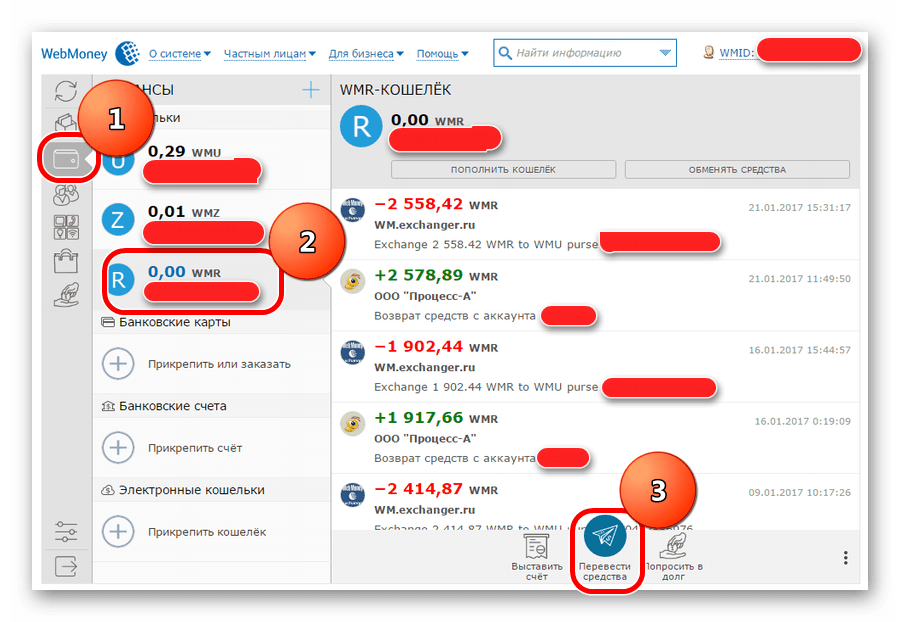
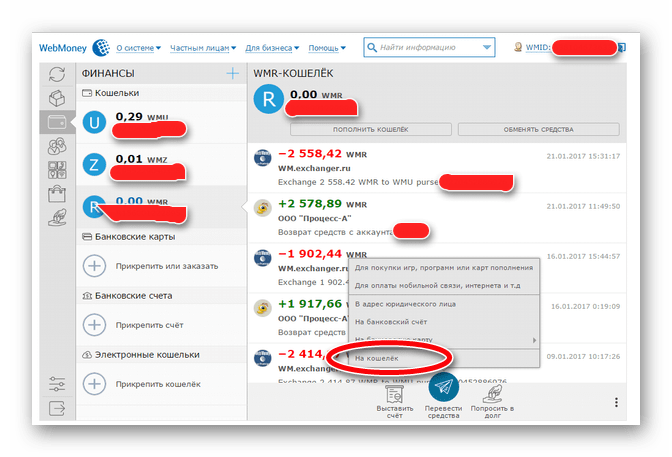
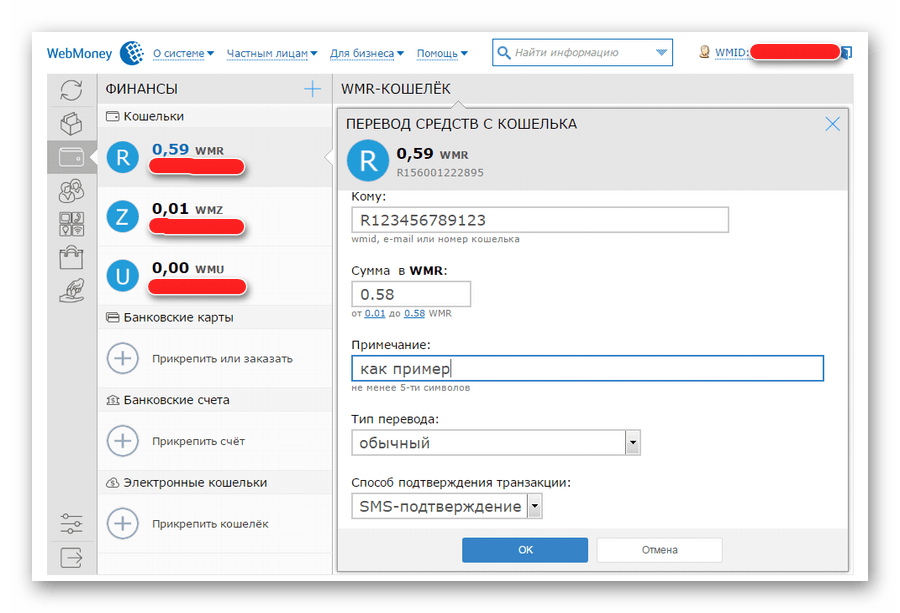
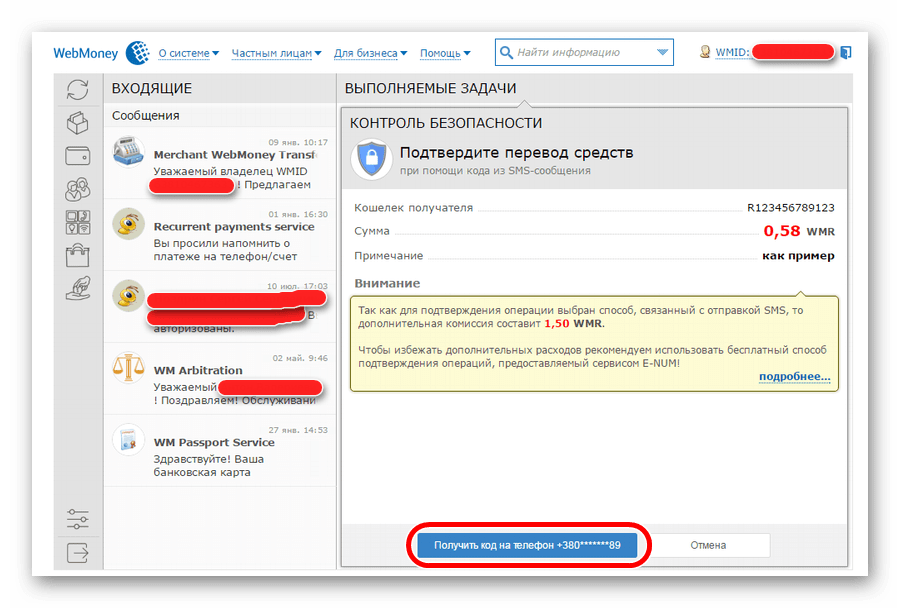
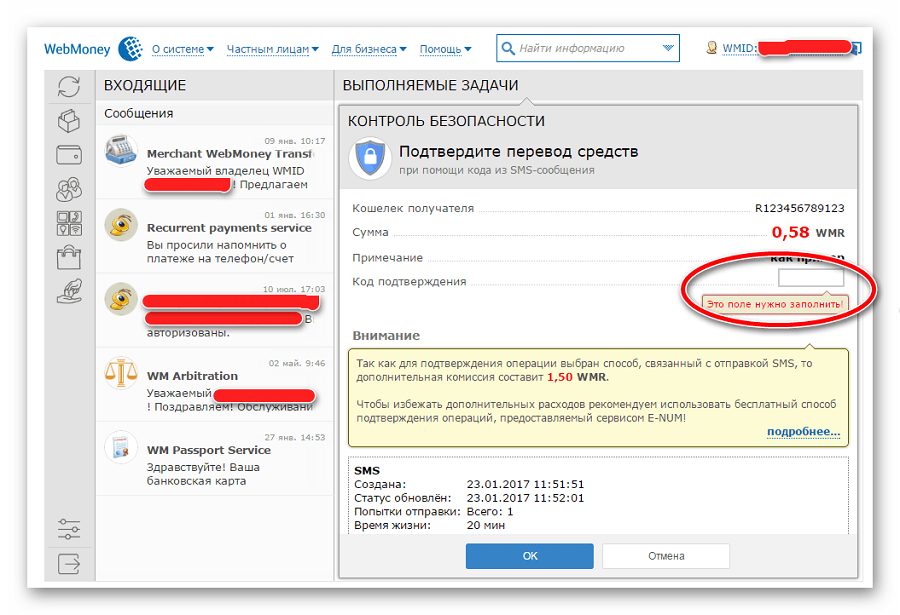
После этого перевод денег будет совершен. А теперь рассмотрим, как сделать то же самое в мобильной версии программы WebMoney Keeper.
Способ 2: WebMoney Keeper Mobile
- После авторизации в программе нажмите на кошелек, с которого хотите перевести деньги.
- Откроется панель информации о доходах и расходах с этого кошелька. Точно такую же мы видели в WebMoney Keeper Standard. А внизу есть точно такая же кнопка «Перевести средства». Нажмите на нее, чтобы выбрать вариант перевода.
- Дальше откроется окно с вариантами перевода. Выберете вариант «На кошелек».
- После этого откроется окно с информацией о переводе. Здесь нужно указать все то же самое, что мы уже указывали при работе с браузерной версией программы – Вебмани Кипер Стандарт. Это кошелек получателя, сумма, примечание и тип перевода. Нажмите большую кнопку «ОК» внизу окна программы.
- Подтверждение с помощью SMS или E-num здесь не требуется. WebMoney Keeper Mobile сам по себе является подтверждением того, что операцию выполняет именно владелец WMID. Эта программа привязана к номеру телефона и проверяет его при каждой авторизации. Поэтому после предыдущего действия на экране появится только небольшое диалоговое окно с вопросом «Вы уверены…?» Нажмите на надпись «Да».
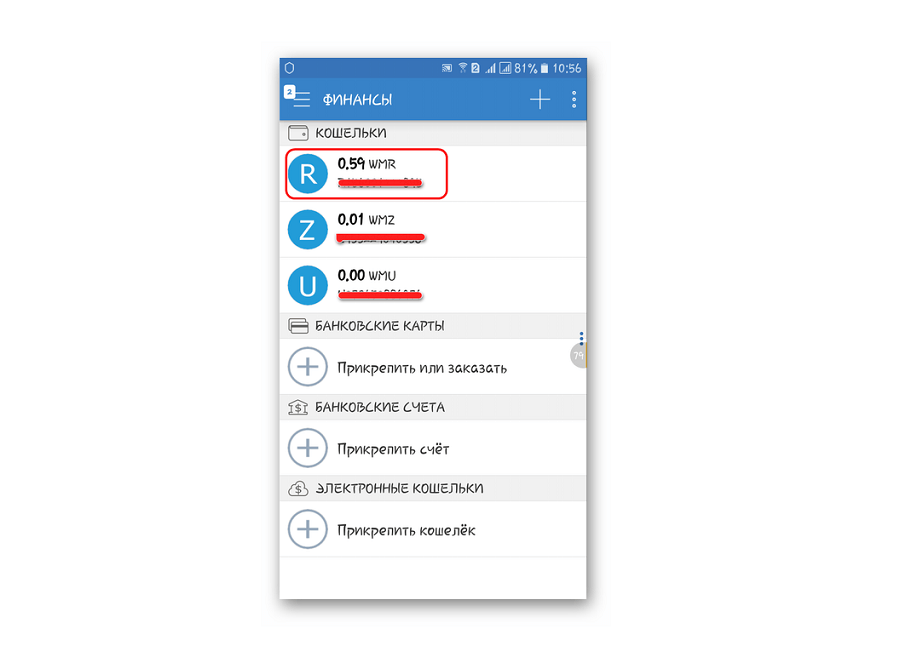
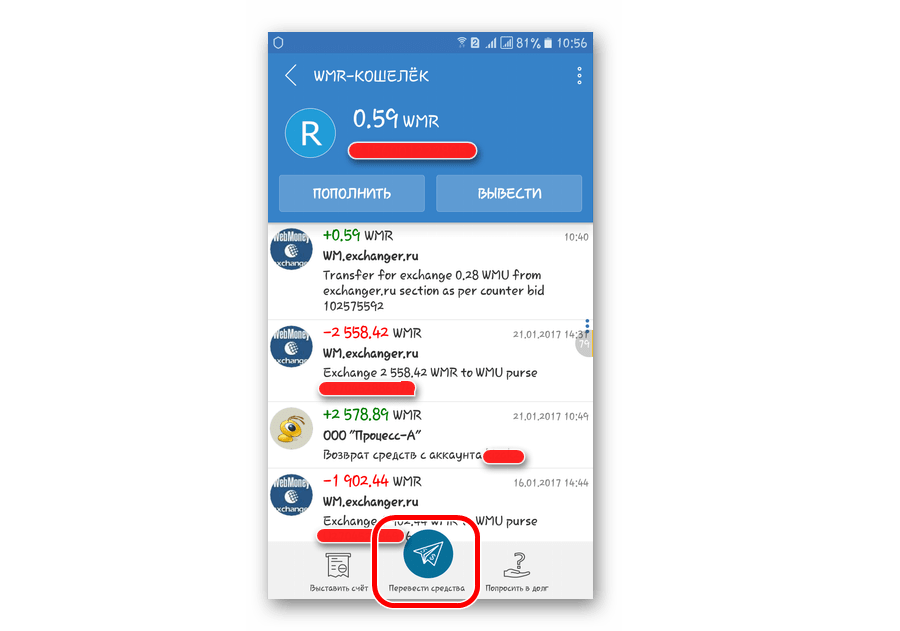
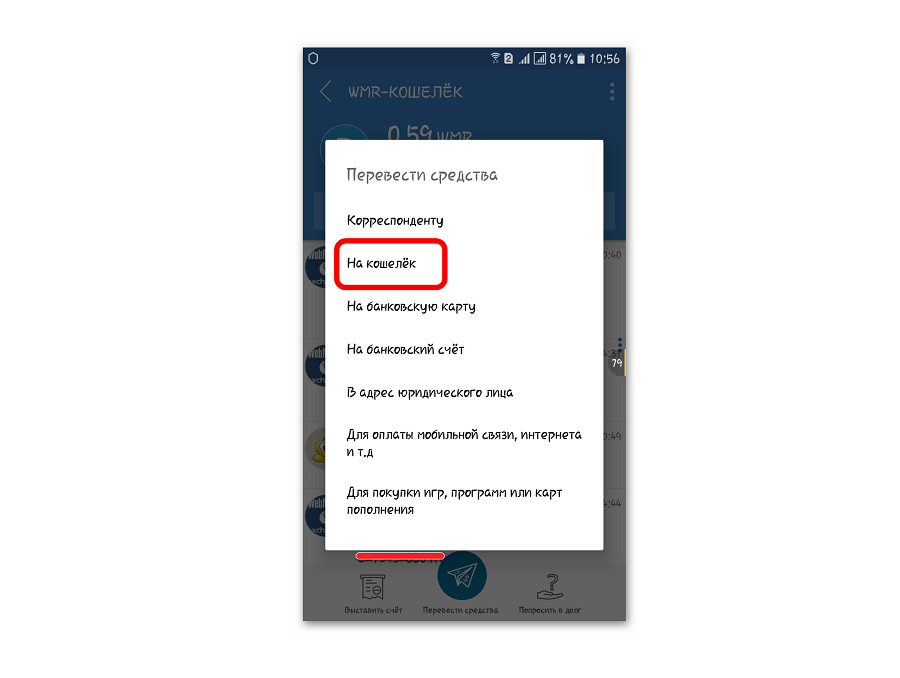
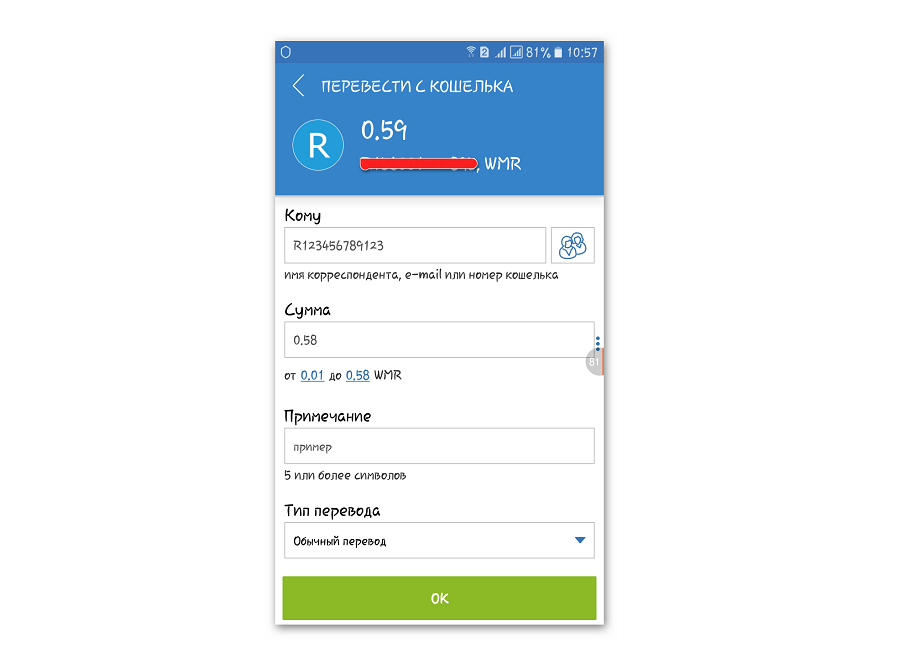
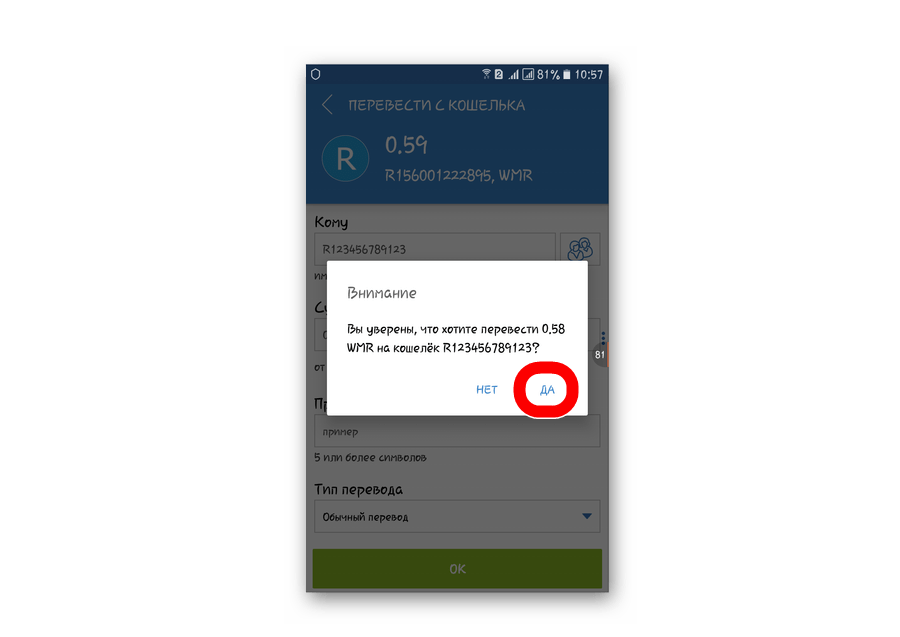
Готово!
Способ 3: WebMoney Keeper Pro
- После авторизации необходимо переключиться на вкладку кошельков и на том кошельке, с которого будет производиться перевод, нажмите правой кнопкой мышки. Появится выпадающее меню, в котором нажмите на пункт «Передать WM». Появится еще одно выпадающее меню. Здесь уже нажмите на пункт «В кошелек WebMoney…».
- Появится окно с параметрами – они точно такие же, как и в Вебмани Кипер Мобайл и Стандарт. И указываются здесь точно те же параметры – кошелек получателя, сумма, примечание и способ подтверждения. Преимущество такого способа в том, что на данном этапе еще можно заново выбрать кошелек, с которого будут перечислены средства. В других версиях Кипера это было невозможно.
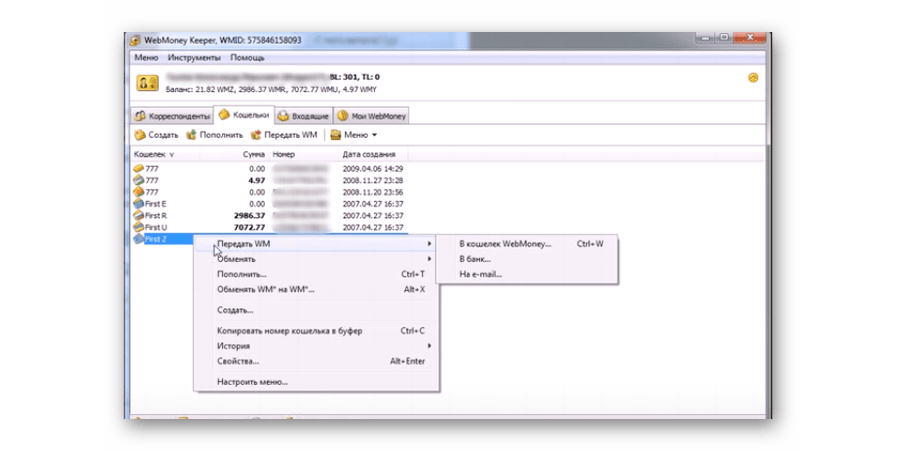

Как видим, перевод денег с Вебмани на Вебмани – достаточно простая операция, для выполнения которой нужно лишь уметь пользоваться WebMoney Keeper. Более удобно выполнять ее на смартфоне/планшете, ведь там не требуется подтверждение. Перед переводом советуем ознакомиться с комиссиями системы.
 Мы рады, что смогли помочь Вам в решении проблемы.
Мы рады, что смогли помочь Вам в решении проблемы. Опишите, что у вас не получилось.
Наши специалисты постараются ответить максимально быстро.
Опишите, что у вас не получилось.
Наши специалисты постараются ответить максимально быстро.Помогла ли вам эта статья?
ДА НЕТlumpics.ru
Перевод средств c WMR-кошелька на WebMoney Check
В настоящее время зарегистрированные пользователи WebMoney имеют возможность перевести свои средства на WebMoney Check напрямую с WMR кошелька своего WM Keeper.
В настоящей статье рассмотрим перевод на WM Check в различных версиях WM Keeper:
Перевод средств на WebMoney Check в WM Keeper WinPro¶
1 Запустите WM Keeper WinPro (Classic) и дождитесь соединения с центром сертификации.
2 В закладке “кошельки” щелкните правой кнопкой мыши на кошельке «WebMoney Check» и нажмите «Пополнить прикрепленный счет».
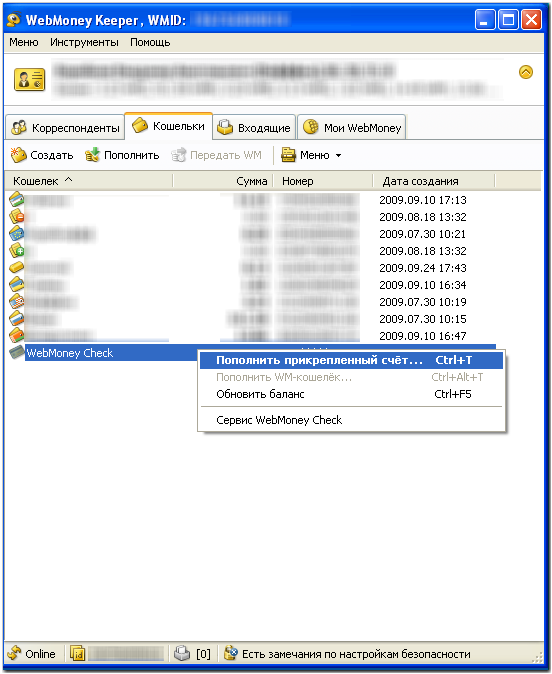
3 Затем выберите WMR кошелек, с которого будет осуществляться пополнение, введите сумму и нажмите «Далее».
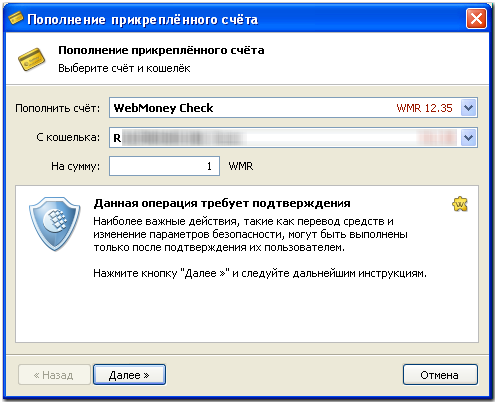
4 Подтвердите данную операцию, одним из подключенных способов подтверждения и нажмите «Далее».

5 В случае успешного завершения операции вы получите оповещение, как показано ниже:
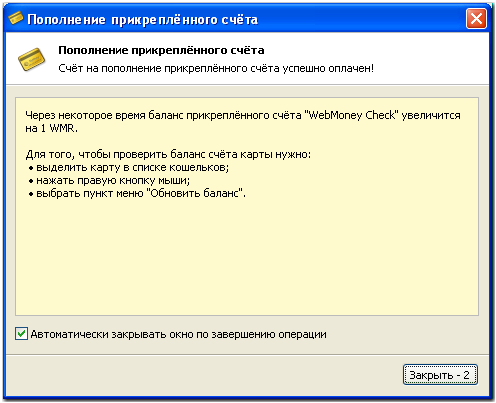
6 После этого щелкните правой кнопкой мыши на кошельке «WebMoney Check» и нажмите «Обновить баланс» или комбинацию клавиш «Ctrl+F5».
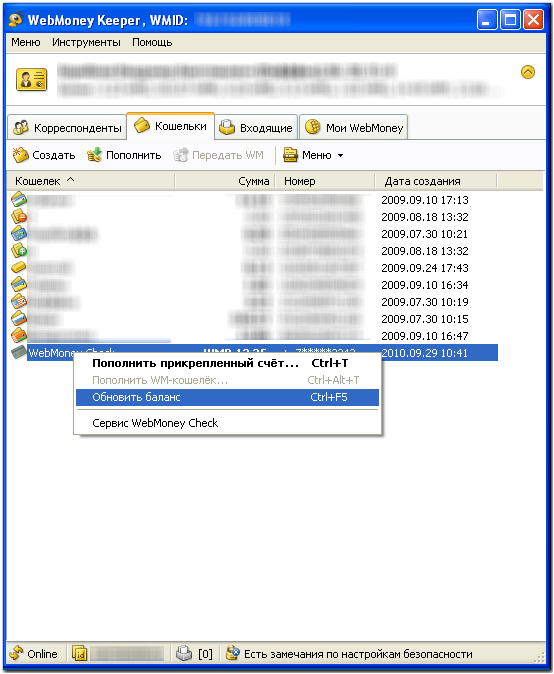
Перевод средств на WebMoney Check в WM Keeper WebPro (Light).¶
1 Запустите интернет-браузер и перейдите на страницу сервиса WM Keeper WebPro
2 Войдите в раздел списка кошельков. Нажмите на контекстное меню напротив кошелька «WebMoney Check» и выберите пункт «Пополнить карту/счет».
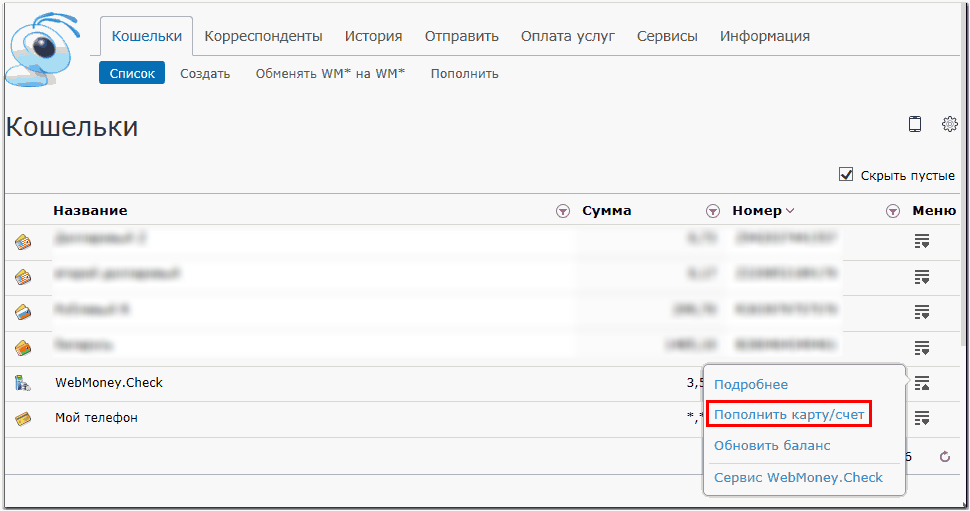
3 Далее введите сумму пополнения и нажмите «Выписать счет».
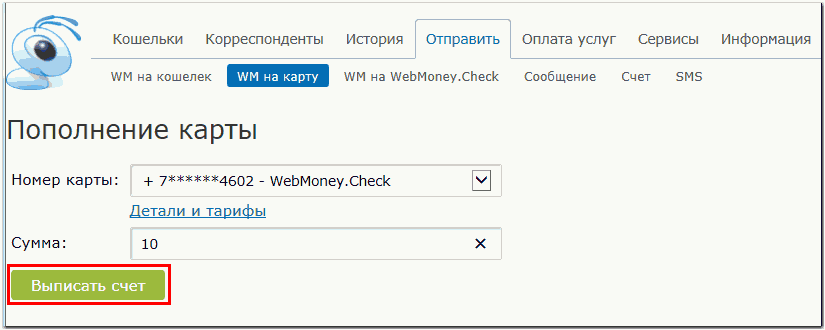
4 Ознакомьтесь с деталями входящего счета и нажмите «Оплатить».
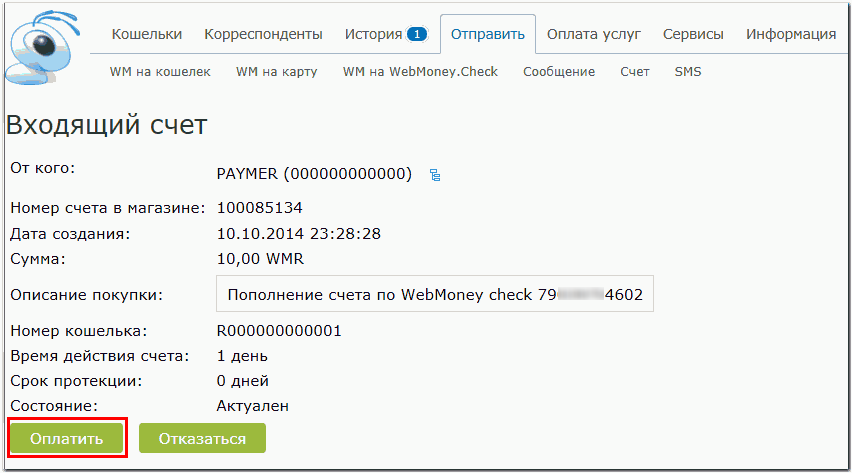
5 Далее нажмите «Оплатить».
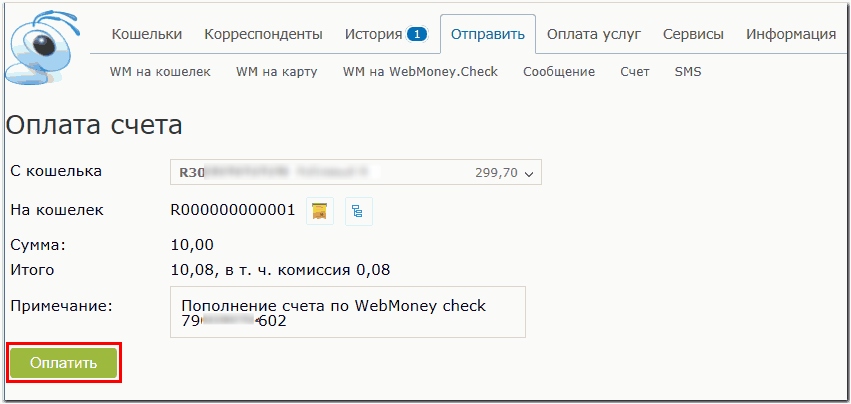
6 Подтвердите данную операцию, одним из подключенных способов подтверждения и нажмите «Далее».
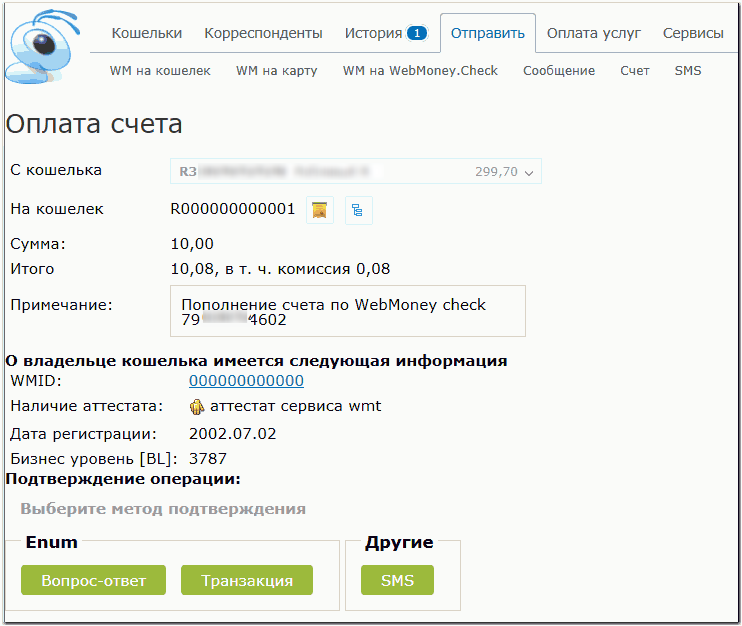
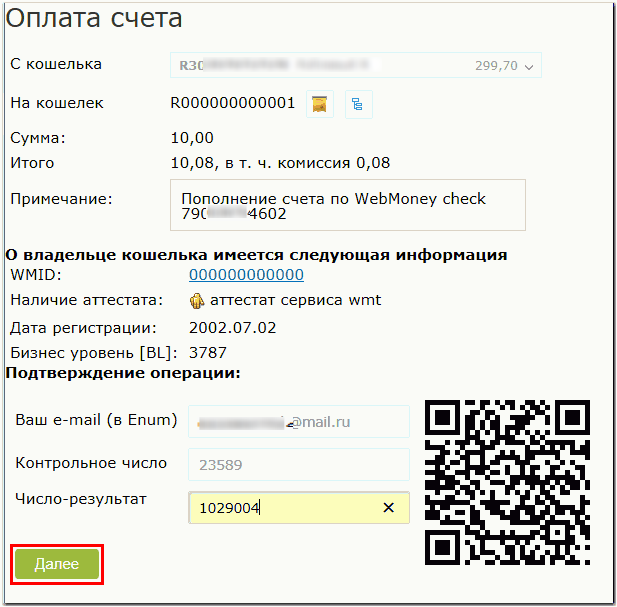
7 Если в разделе кошельков баланс WebMoney Check не изменился, нажмите на контекстное меню напротив «WebMoney Check», выберите пункт «Обновить баланс».
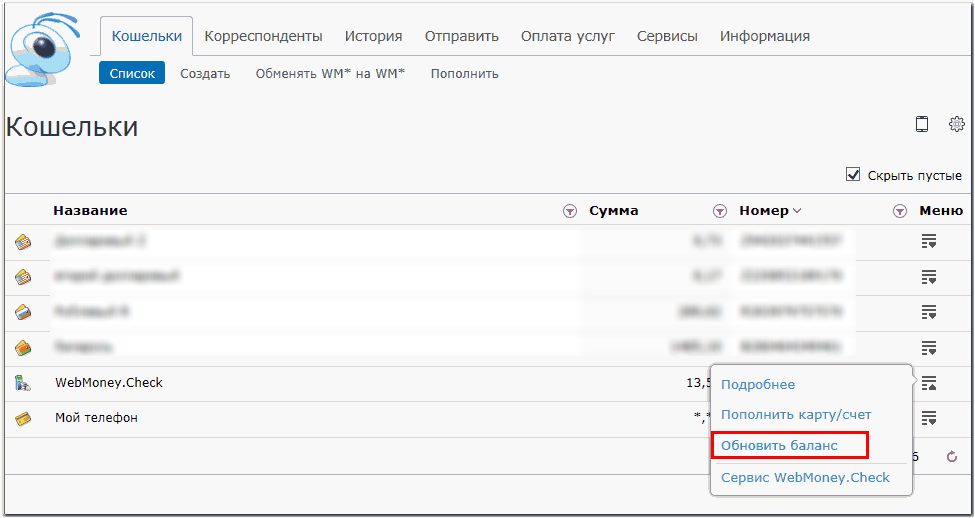
wiki.webmoney.ru
Вывод WMZ банковским переводом — WebMoney Wiki
Для того чтобы вывести средства с WMZ-кошелька на свой счет в банке участник системы WebMoney должен иметь аттестат не ниже формального с проверенными персональными данными.
Внимание!
Платеж может быть выполнен только на ваш личный банковский счет. Имя получателя и владельца WMID должны совпадать.
Процедура вывода средств выполняется на сервисе Банковские переводы
Лимиты, комиссия и срок зачисления зависят от страны. Подробнее здесь: https://withdraw.web.money/Rates/Index
Чтобы вывести WebMoney банковским переводом на банковский счет в национальной валюте, достаточно выполнить ряд несложных действий:
1. Зайти на сайт сервиса Банковские переводы и авторизоваться своим WMID
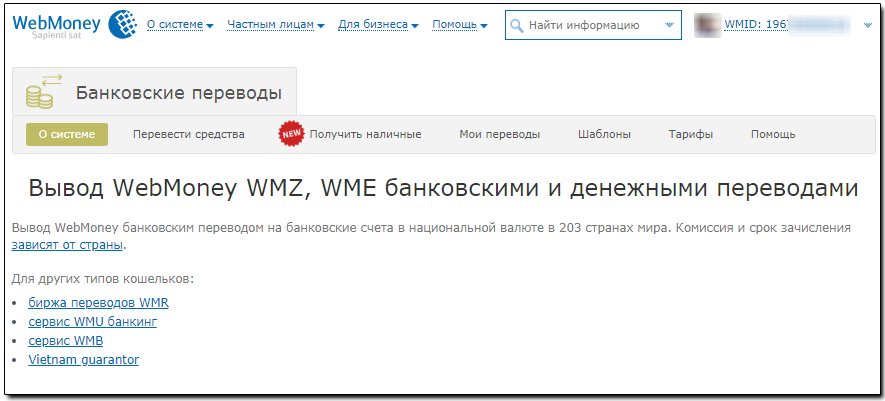
2. Перейти во вкладку «Перевести средства», далее выбрать «Страну получателя», указать сумму, валюту перевода и нажать кнопку «Начать»
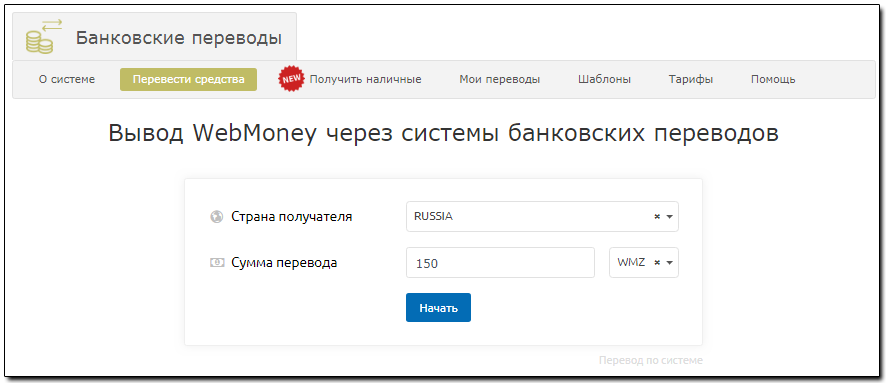
Минимальная сумма вывода 100.00 WMZ
3. Далее отобразится форма «Заявка на новый перевод». Необходимо заполнить все требуемые поля. В нижней части формы отображается подробная информация о переводе: сумма к оплате, сумма к получению, комиссия. Для создания перевода нужно нажать кнопку «Создать».

4. Далее отобразится форма «Договор продажи WMZ-сертификатов №XXX». После ознакомления с договором и в случае согласия со всеми его пунктами, нужно нажать на кнопку «Принять» для продолжения. Подтвердить платеж на сайте сервиса Merchant.
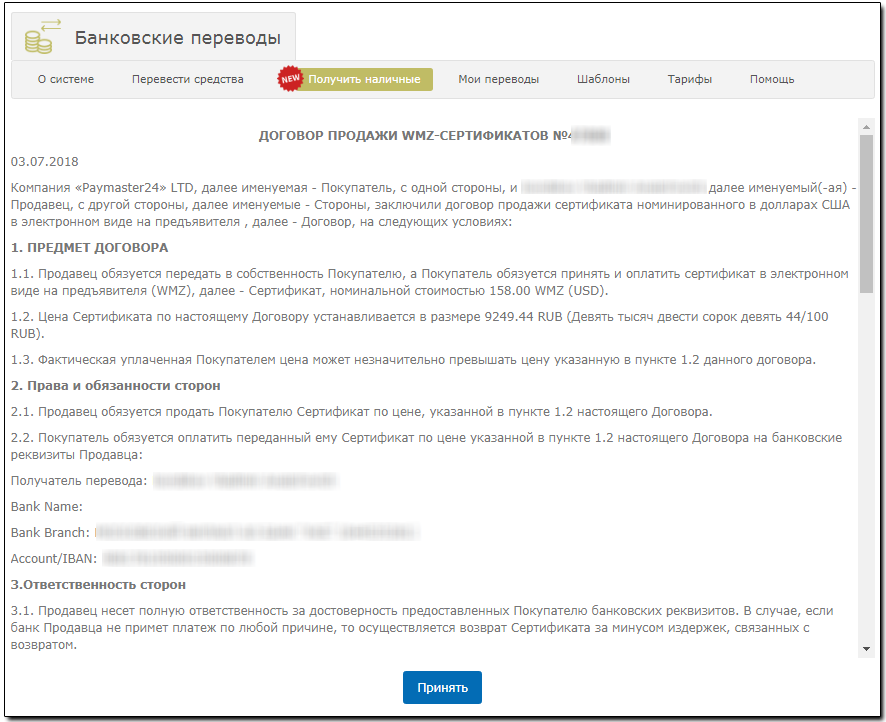
5. Статус созданного перевода можно отслеживать на странице «Мои переводы».
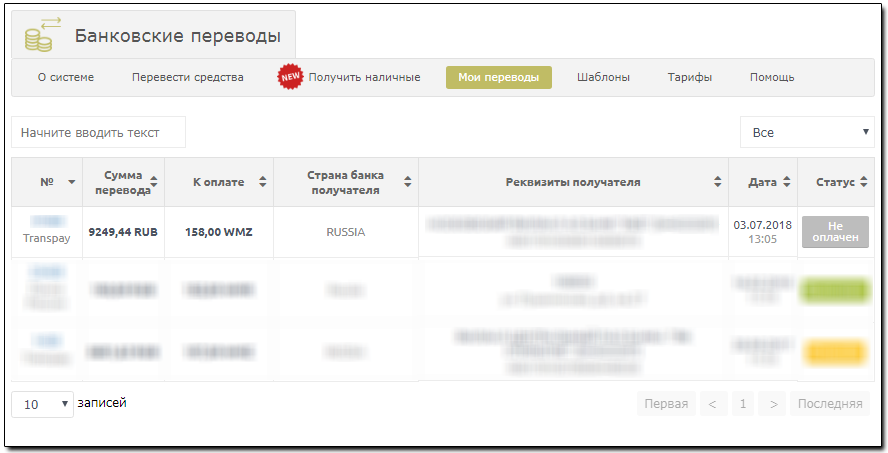
Сайт сервиса: https://withdraw.web.money/
См. также
Вывод средств
Сервис Banking WebMoney
Вывод WMR через банк
Вывод WME через банк
Вывод WMU через банк
wiki.webmoney.ru
Как перевести деньги с одного кошелька Вебмани на другой: способы и инструкции
Несмотря на популярность системы, она остается достаточно сложной в освоении, и многих интересуют существующие способы перевести деньги с Вебмани на Вебмани. На практике, перевод на другой кошелек системы – одна из самых простых и доступных для пользователя операций. Но, у Webmoney есть несколько программных обеспечений для работы, каждая из которых имеет свои отличительные особенности. Поэтому, прежде чем начинать работать с сервисом, следует разобраться, как правильно сделать перевод и не отправить средства не на тот кошелек.
Операции в Keeper Standard
Самый первый способ перевести деньги с Webmoney на Webmoney – это использовать Keeper Standard. Это обычный Кипер системы, зайти в который, можно через сайт Вебмани. Схема отправки выглядит очень просто:
- Заходим в личный кабинет и находим на главной странице эмблему кошелька и нажимаем на нее.
- В открывшемся окне указываем номер кошелька, на который хотим перевести средства.
- Указываем сумму и обязательно заполняем поле «примечание».
- Выбираем «тип перевода» и нажимаем «продолжить».
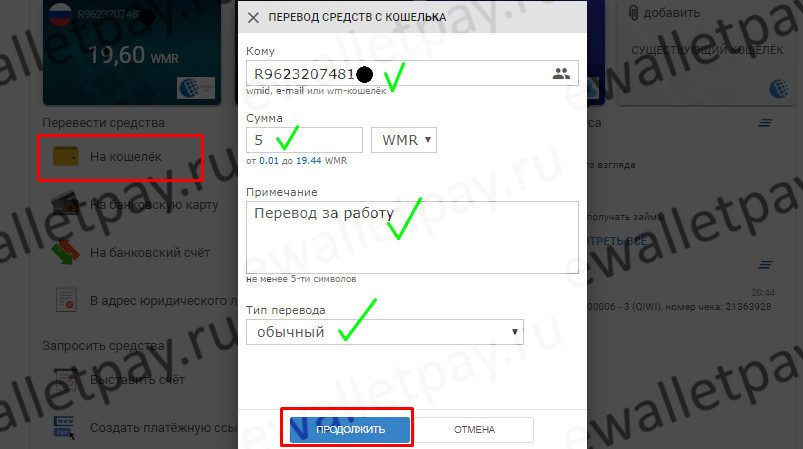
Система запросит у вас подтверждение. Если вы уверены, что все данные введены правильно, и вы хотите отправить этот платеж, то нажмите «ок» и операция завершится.
Если вас интересует вопрос, сколько идут средства с одного кошелька на другой, то ответ вас порадует – денежные переводы приходят мгновенно.
Операции в Keeper WebPro (Light)
Перевод денег через ПО Keeper WebPro (Light) с Вебмани на Вебмани, немного отличается от предыдущего алгоритма, но столь же простой. В данной версии Кипера, необходимо обратить внимание на верхнюю панель меню.
- Перейдите во вкладку «отправить».
- В появившемся подменю нажмите на команду «WM на кошелек».
- В появившейся заявке заполните все поля. Проверяйте вводимые данные. Отменить перевод будет проблематично, так как средства отправляются моментально.
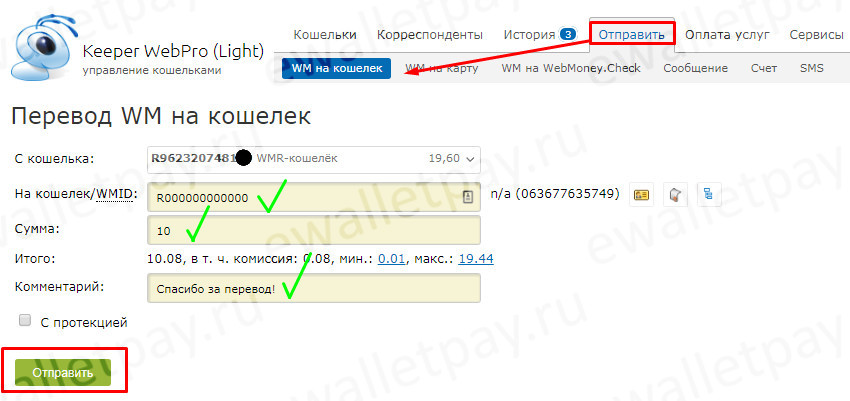
Если все введено верно и вы хотите перекинуть эти средства другому человеку, то нажмите «отправить».
За переводы между кошельками Webmoney, сервис взимает стандартную комиссию в размере 0,08% — ставка не зависит от используемого Кипера.
Операции через соцсети на примере ВК
Если вы часто сидите в социальных сетях, то наиболее удобный вариант совершать перевод между кошельками Вебмани – это использовать приложение.
Преимущества этого варианта в том, что для входа в WebMoney приложение вам не требуется подтверждения.
Итак, чтобы переводить деньги через кошелек в ВК, необходимо:
- Зайти в установленное приложение или установить его с нуля.
- С левой стороны меню найти значок кошелька и нажать на него.
- С правой стороны у вас появятся все операции, которые можно проводить с кошельками Webmoney.
- Если вы хотите положить деньги на WM-кошелек другого пользователя, вам необходимо выбрать операцию «сделать перевод».
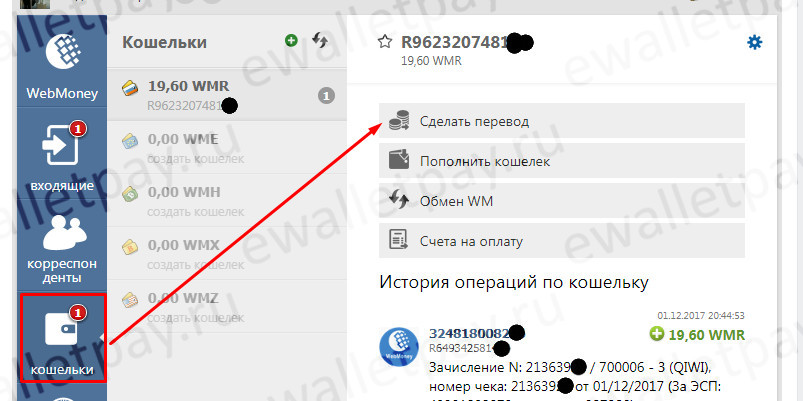
У вас откроется меню для отправки, в котором важно все поля заполнить правильно.
- В поле «корреспондент» указываем номер кошелька, на который отправляем платеж.
- В поле «сумма» ставим то количество денег, которое хотим перевести.
- Тип кошелька заполняется в том случае, если вы совершаете обмен в разной валюте.
- Поле «сумма с комиссией» заполнится автоматически – для удобства пользователей система сама считает процент по платежу.
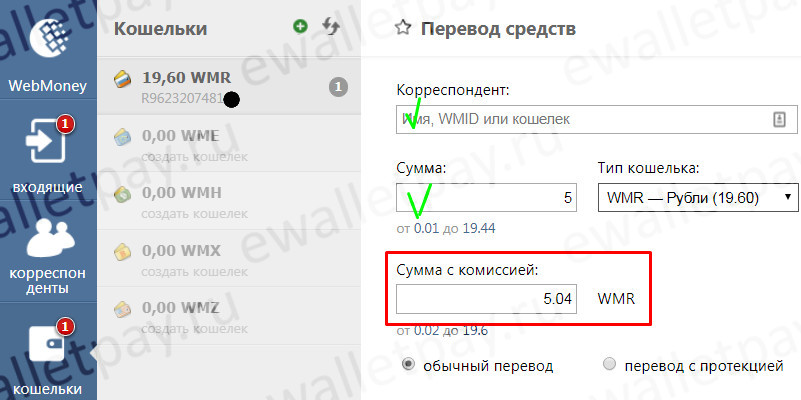
- После поля «сумма с комиссией», необходимо отметить вариант перевода: обычный или с протекцией.
Перевод с протекцией – это возможность дополнительно защитить платеж. Это дополнительное подтверждение в виде кода, который получатель вводит при получении платежа.
- Выберите нужный вам вариант защиты.
- Введите свое примечание к платежу или оставьте системное сообщение.
- Нажмите «отправить».
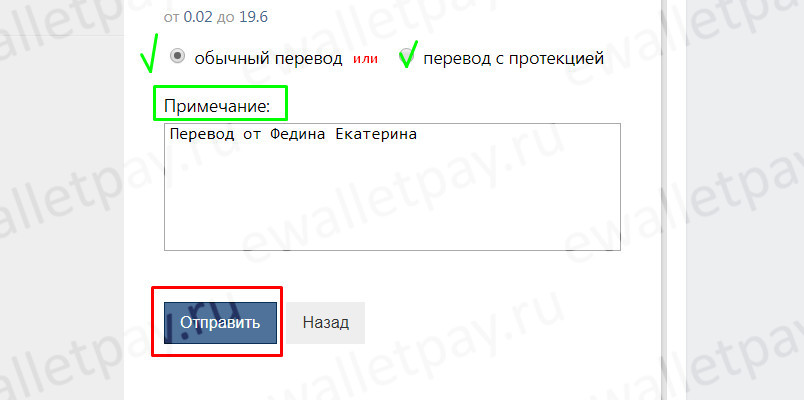
На ваш телефон будет отправлено сообщение с кодом. Введите его в соответствующем поле и нажмите «подтвердить». После этого, операция будет завершена.
Операции через Keeper WinPro
Если вы работаете в компьютерной версии Webmoney, то для отправки между кошельками вам необходимо совершить несколько иные манипуляции. Вся процедура отправки выглядит так:
- Зайдите в Кипер под своим логином и паролем.
- В горизонтальном меню выберите пункт «кошельки».
- Если у вас несколько кошельков, то выберите тот, с которого хотите скинуть средства.
- Нажмите на выбранный кошелек и в появившемся меню выберите пункт «передать WM».
- В раскрывшемся меню отметьте, куда вы хотите отправить деньги. В данном случае, это пункт «в кошелек WebMoney».
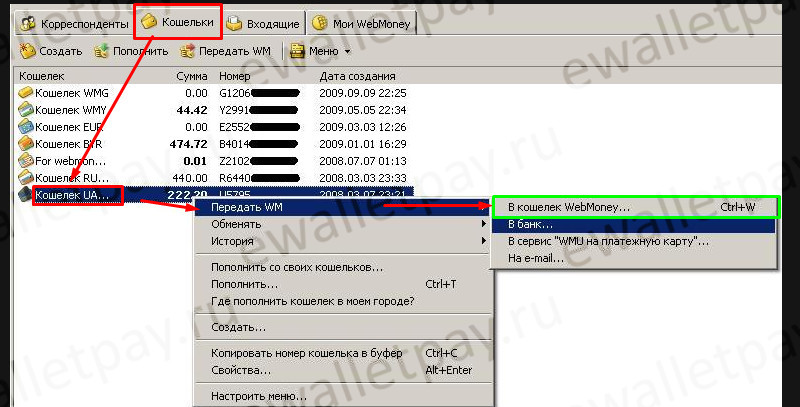
Вы попадете на форму для завершения расчета, где необходимо указать:
- откуда – выбранный ранее кошелек;
- куда – номер кошелька получателя;
- сумма – вводится без учета комиссии;
- примечание – любой текст;
- поставить или убрать галочку протекции;
- нажать «далее».

После этого, вам останется только подтвердить операцию и процедура завершится. Указанная сумма поступит на счет получателя спустя несколько минут.
Операции через мобильное приложение
Чтобы использовать мобильное приложение Вебмани для передачи средств с одного кошелька на другой, необходимо его скачать и установить. Сделать это не сложно – весь процесс занимает несколько минут, а работать с этим Кипером очень просто.
После того, как вы установите приложение WebMoney, войдите в него и следуйте инструкции:
- В самом низу страницы найдите команду «перевести».
- В появившемся окне, выберите пункт «на кошелек».
- Укажите номер получателя, которому собираетесь перечислить деньги.
- Введите сумму, не учитывая комиссию сервиса.
- Напишите примечание – сообщение получателю, длиной более 5-и символов.
- Выберите тип перевода – в зависимости от желаемого уровня безопасности.
- Нажмите «ок».
- Чтобы оплатить созданную платежку, подтвердите операцию любым удобным способом.
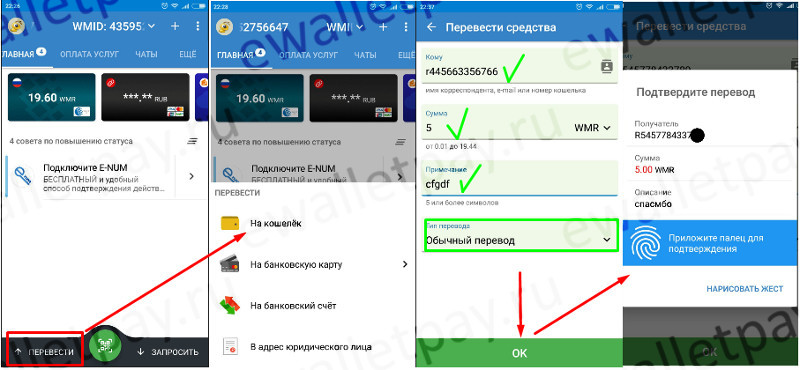
На этом операция по выводу средств с одного Вебмани на другой будет завершена. Каким бы Кипером вы не решили воспользоваться, все процедуры очень просты, понятны и отнимают минимум времени. Но, если вы хотите совершить перевод без комиссии, то этого сделать не получится – вам придется заплатить стандартную пошлину сервиса.
ewalletpay.ru
Пополнение WMR-кошелька со счета мобильного телефона
Участники системы WebMoney Transfer имеют возможность пополнять WMR-кошельки со счета своего мобильного телефона, номер которого указан в аттестате, так и не с того телефона, который был указан вами при регистрации. В настоящее время пополнение доступно со счетов операторов сотовой связи Билайн, Мегафон, МТС и Tele2. За пополнение WMR-кошелька с лицевого счета мобильного телефона взимаются комиссии.
Для того чтобы перевести средства со счета мобильного телефона на WMR-кошелек в WM Keeper Standard (Mini) необходимо выполнить несколько шагов.
Зайти в необходимый вам кошелек для пополнения
 .
.
Выберите кнопку «Пополнить»

Далее «С телефона +79XXХХХХХХХ»

Укажите сумму к пополнению.

Подтвердите данные перевода

Если для вашего WMID подключены другие способы подтверждения операций, то подтвердите операцию пополнения кошелька с помощью SMS или E-num
Запрос на отправку средств успешно отправлен, об этом вы увидите в сообщении вида

После отправки запроса вам придет SMS с информацией о способе подтверждения операции. Для проведения операции пополнения необходимо отправить ответное SMS, указав в нем «1».

После этого средства будут переведены с телефона на указанный WMR кошелек. Результат выполнения отобразиться в истории операций по кошельку:

Произвести пополнение кошелька Вы можете через также сервис MyPhone, как с прикрепленного номера телефона, так и нет.
Если номер телефона у вас прикреплен, то необходимо авторизоваться вашим WMID и перейти на вкладку «Прикрепить счет телефона» и выбрать пункт меню «перевести средства с телефона на кошелек»

Далее необходимо указать сумму к зачислению на кошелек и нажать кнопку «Продолжить».

Затем дождаться сообщения об успешной отправке запроса на пополнение.

После отправки запроса вам придет SMS с информацией о способе подтверждения операции. Для проведения операции пополнения необходимо отправить ответное SMS, указав в нем текст «1».

При оплате с лицевого счета оператора МТС придет платная SMS (это оплата комиссии за пополнение кошелька).

Через некоторое время средства будут переведены на ваш WMR-кошелек. Результат выполнения отобразиться на странице:

а также в истории операций по кошельку:

Если номер телефона у вас не прикреплен, то перейти на вкладку «Пополнить кошелек WebMoney», указать номер WMR кошелька, который вы пополняете, номер телефона, с которого будут списаны средства, сумму пополнения, проверочный код (капчу) и нажать кнопку «Оплатить»

Затем дождаться сообщения об успешной отправке запроса на пополнение и выполнить инструкции сотового оператора

Через некоторое время средства будут переведены на ваш WMR-кошелек. Результат выполнения отобразиться на странице:

а также в истории операций по кошельку:
см. также
Способ пополнения WMR со счета мобильного телефона
Сервис оплаты лицевых счетов
WM Keeper Standard (Mini)
wiki.webmoney.ru
